Con Google Discover, sul tuo smartphone o tablet Android avrai un news feed su misura per te. Se vuoi personalizzare il contenuto o l'aspetto del feed, Google offre una varietà di impostazioni a cui puoi accedere tramite le opzioni.
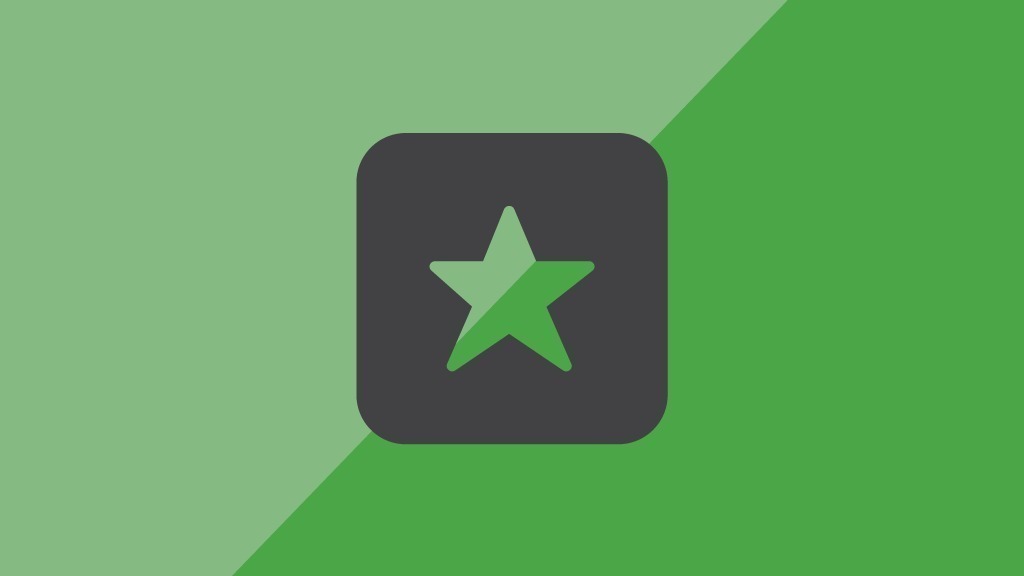
Come impostare Google Discover
Se vuoi impostare il tuo newsfeed Google Discover in modo che corrisponda alle tue preferenze e idee, puoi farlo attraverso le impostazioni del servizio. Affinché Google Discover funzioni, devi prima assicurarti che le tue attività web e app siano attivate. Se questo non è il caso, troverai l'impostazione corrispondente per la funzione nelle impostazioni dell'attività.
- Apri l'App Google.
- Tocca su "Altro" in fondo alla navigazione e seleziona la voce "Personalizza Scopri" nel menu.
- Sotto "Segui argomenti" puoi aggiungere aree tematiche che ti interessano e dalle quali vorresti ricevere notizie.
- Sotto "Segui attivo" e "Sport" troverai aree tematiche esistenti e potrai personalizzarle. Hai anche la possibilità di cancellare singoli argomenti nelle varie aree tematiche.
Potrai quindi ricevere notizie dalle aree di interesse da te scelte nel tuo feed di Google Discover.
Personalizza Google Discover tramite la panoramica
Puoi anche apportare modifiche a Google Discover direttamente nella panoramica. Per farlo, tocca l'icona a tre puntini in alto a destra di una carta Discover. Puoi quindi scegliere di seguire l'argomento o di cancellarlo dai tuoi interessi. Puoi anche usare l'icona di controllo sulle carte per regolare la frequenza degli articoli selezionando se vuoi vedere gli articoli suggeriti più spesso o no.
